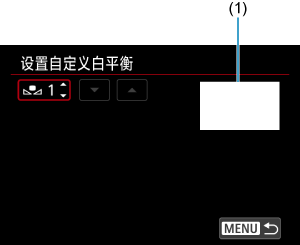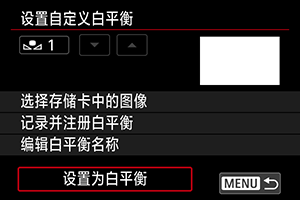自定义白平衡
通过自定义白平衡功能,可以使用在与拍摄地点相同的照明下拍摄的图像来设定白平衡。
注册自定义白平衡
要注册自定义白平衡,可注册此过程期间拍摄的照片,也可注册已记录在存储卡中的图像。
注意事项
- 最多可以在本相机中注册五个自定义白平衡。
- 根据需要,为静止图像和短片分别注册自定义白平衡。
通过现场拍摄进行注册
通过白平衡屏幕进行注册。
-
按
按钮(
)。
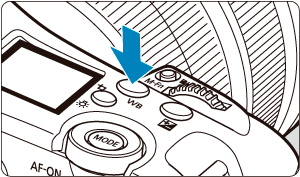
- 显示图像时,按
按钮进入白平衡屏幕。
- 显示图像时,按
-
选择一个要注册白平衡数据的自定义白平衡编号。
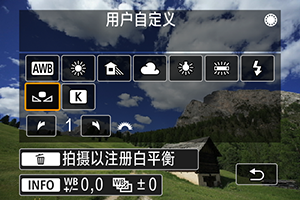
- 转动
转盘并选择[
]。
- 转动
拨盘选择1至5的一个编号,然后按
按钮。
- 转动
-
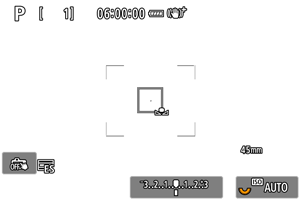
- 自定义白平衡已注册至相机。
- 要使用已注册的自定义白平衡进行拍摄,请参阅选择自定义白平衡并拍摄。
从速控屏幕注册
-
按
按钮。
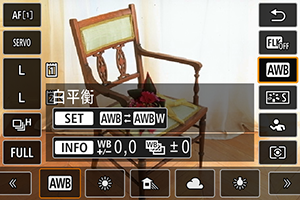
- 选择[白平衡]设置项目。
-
选择[用户自定义]。

- 选择[
*],然后按
。
- 选择[
-
选择一个要注册白平衡数据的自定义白平衡编号。

- 转动
转盘,或者向左或向右按
选择1到5之间的数字,然后按
按钮。
- 转动
-
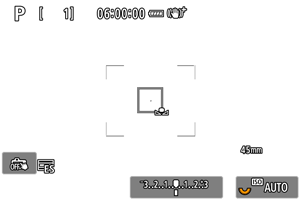
- 自定义白平衡已注册至相机。
- 要使用已注册的自定义白平衡进行拍摄,请参阅选择自定义白平衡并拍摄。
从菜单注册
-
选择一个要注册白平衡数据的自定义白平衡编号。
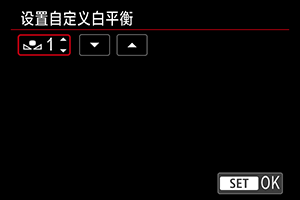
- 按
。
- 转动
转盘,或者向上或向下按
,为[
]选择1到5之间的数字,然后按
。自定义白平衡将被注册至所选编号。
- 按
-
选择[记录并注册白平衡]。

-
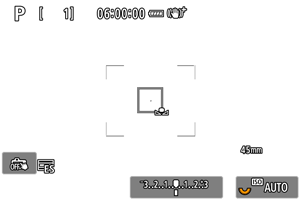

- 自定义白平衡已注册至相机。
- 要使用已注册的自定义白平衡进行拍摄,请参阅选择自定义白平衡并拍摄。
从存储卡中的现有图像注册
-
拍摄纯白色物体。
- 按照拍摄并注册自定义白平衡中的说明拍摄纯白色物体。
-
选择一个要注册白平衡数据的自定义白平衡编号。
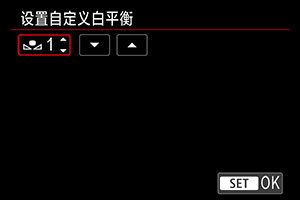
- 按
。
- 转动
转盘,或者向上或向下按
,为[
]选择1到5之间的数字,然后按
。自定义白平衡将被注册至所选编号。
- 按
-
选择[选择存储卡中的图像]。
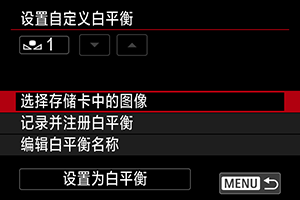
- 会显示存储卡中记录的图像。
-
选择要作为自定义白平衡注册的图像。
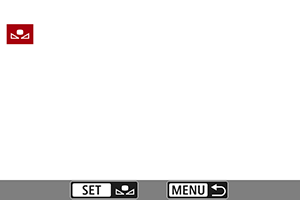
- 转动
转盘选择在步骤1中拍摄的图像,然后按
。
- 转动
-
将图像数据注册为相机的自定义白平衡。
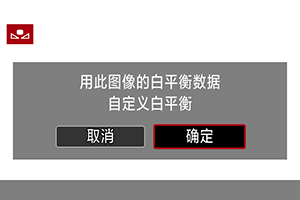
- 看到信息后选择[确定],自定义白平衡将注册到相机。
- 要使用已注册的自定义白平衡进行拍摄,请参阅选择自定义白平衡并拍摄。
注意
- 如果在步骤1中获得的曝光与标准曝光相差很大,则可能无法获得正确的白平衡。
-
无法选择以下图像。
- 在“照片风格”设定为[单色]时拍摄的图像
- 多重曝光
- 裁切后的图像
- 来自其他相机的图像
拍摄并注册自定义白平衡
通过拍摄纯白色物体,将其色彩注册为自定义白平衡时,请注意以下几点。
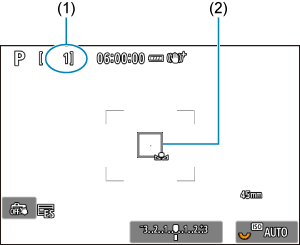
- 选定的编号(1)会在屏幕左上方和液晶显示屏上闪烁。
- 将相机对准纯白色物体,使白色充满(2)中的区域。
- 将相机设定为手动对焦并拍摄,使白色被摄体具备标准曝光。
- 可以使用白平衡中的任何设置。
注意
- 如果图像曝光与标准曝光相差很大,可能无法获得正确的白平衡。
注意事项
- 如果显示[用选定的图像可能无法获取正确的白平衡],请重新从步骤1开始拍摄。
- 除拍摄白色物体外,您还可拍摄灰度卡或标准18%灰反光板(市售)。
- 出于此目的拍摄的图像不会记录到存储卡中。
选择自定义白平衡并拍摄
通过白平衡屏幕进行设置
-
按
按钮(
)。
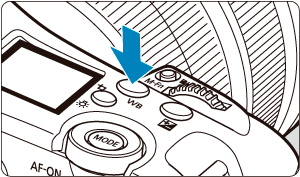
- 显示图像时,按
按钮进入白平衡屏幕。
- 显示图像时,按
-
选择自定义白平衡编号。
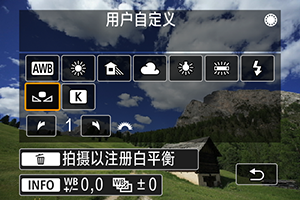
- 转动
转盘并选择[
]。
- 转动
拨盘,从1至5中选择一个数字,然后按
。
- 转动
-
拍摄照片。
使用速控屏幕设定
-
按
按钮。
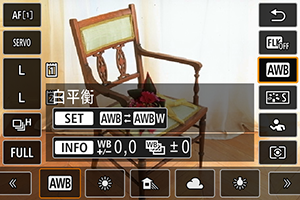
- 选择[白平衡]设置项目。
-
选择[用户自定义]。

-
选择自定义白平衡编号。

- 转动
转盘,或者向左或向右按
选择1到5之间的数字,然后按
。
- 转动
-
拍摄照片。
使用菜单设定
命名自定义白平衡
可为五个已注册的自定义白平衡(自定义白平衡编号1-5)添加名称(说明)。
-
选择自定义白平衡编号。
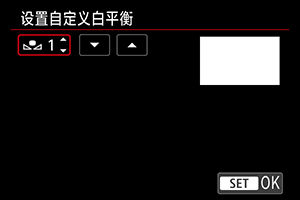
- 在[设置自定义白平衡]屏幕上,选择要添加名称的已注册的自定义白平衡编号。
-
选择[编辑白平衡名称]。
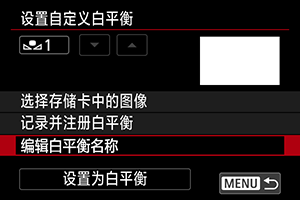
-
输入文本。
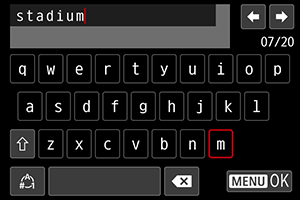
- 使用
、
或
选择字符,然后按
进行输入。
- 通过选择[
],可以改变输入模式。
- 要删除单个字符,选择[
]或按
按钮。
- 使用
-
退出设置。

- 按
按钮,然后按[确定]。
- 信息被保存,显示会返回步骤2中的屏幕。
- 输入的名称会显示在[
*]下。
- 按
注意事项
- 对于名称,输入拍摄自定义白平衡图像时所在场所的名称或光源的名称可能会很有帮助。